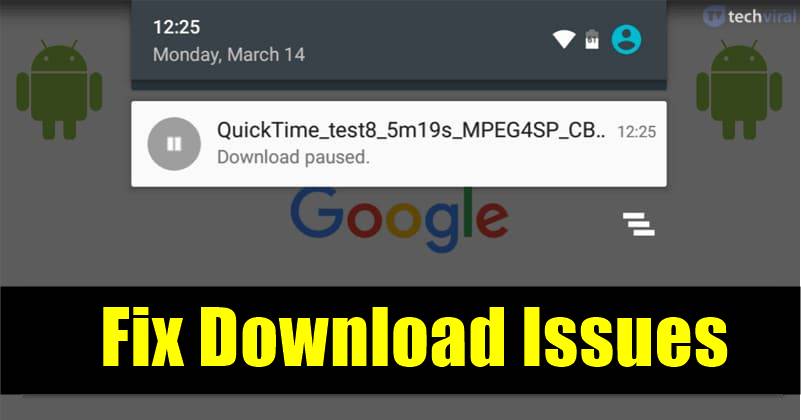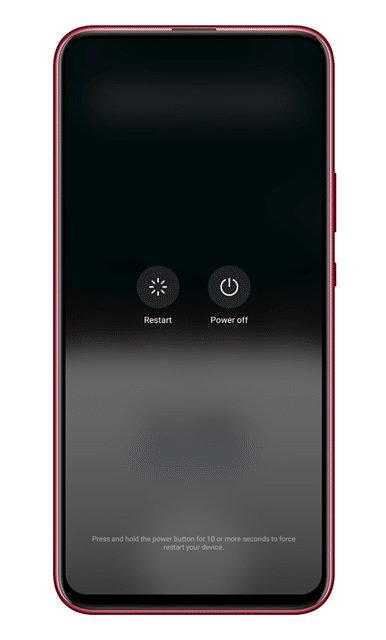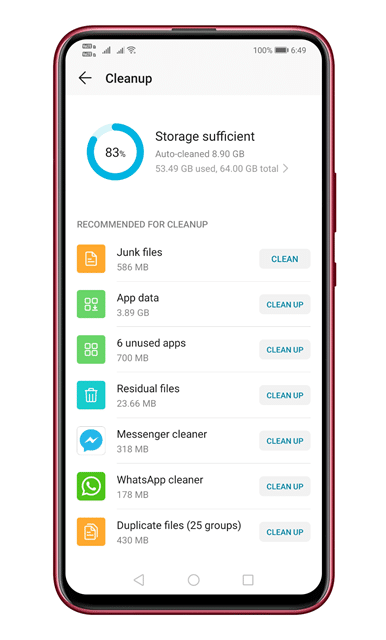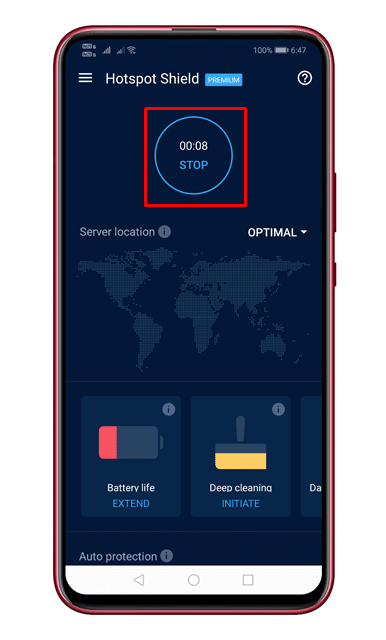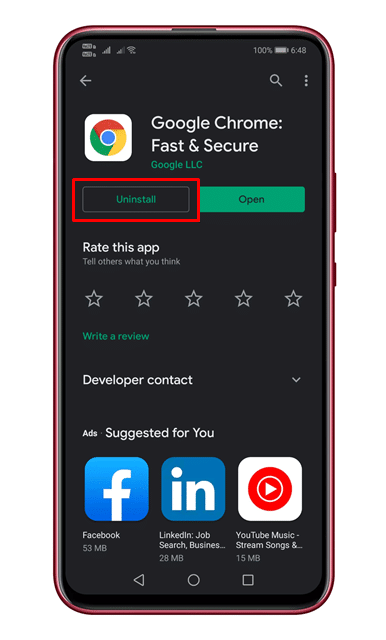Android पर डाउनलोड समस्याओं को ठीक करें!
खैर, Android के लिए डाउनलोड प्रबंधकों की कोई कमी नहीं है। डाउनलोड प्रबंधक ऐप का व्यापक रूप से एंड्रॉइड उपयोगकर्ताओं द्वारा उपयोग किया जाता है जैसे टर्बो डाउनलोड मैनेजर, एडीएम, आदि। हालाँकि, यदि आप Google Chrome का उपयोग कर रहे हैं तो आपको डाउनलोड प्रबंधक ऐप की आवश्यकता नहीं है।
Google Chrome Android पर उपलब्ध सर्वोत्तम वेब ब्राउज़र है। Google Chrome से फ़ाइलें डाउनलोड करना अपेक्षाकृत आसान है; इसमें एक बिल्ट-इन डाउनलोड मैनेजर है जो फाइलों को डाउनलोड करने में अच्छा काम करता है।
लेकिन, कभी-कभी, आपको कुछ फ़ाइलों को डाउनलोड करते समय समस्याएँ आ सकती हैं जैसे डाउनलोड काम नहीं कर रहा है या डाउनलोड 50% पर अटका हुआ है, आदि।
यह भी पढ़ें: Android के लिए Chrome के लिए नए स्क्रीनशॉट टूल का उपयोग कैसे करें
Android के लिए क्रोम ब्राउज़र पर डाउनलोड समस्याओं को ठीक करने के 7 तरीके
हाल ही में, बहुत सारे Android उपयोगकर्ता हमें Chrome ब्राउज़र पर डाउनलोड रुकी हुई त्रुटि के बारे में संदेश भेज रहे हैं। डाउनलोड को फिर से शुरू करने से कुछ नहीं होता है, और यह डाउनलोड करते समय रुकता रहता है।
इसलिए, इस लेख में, हमने कुछ बेहतरीन तरीकों को साझा करने का निर्णय लिया है जो आपको एंड्रॉइड के लिए Google क्रोम ब्राउज़र पर डाउनलोड, पॉज़ मुद्दों से निपटने में मदद करेंगे।
1. अपना इंटरनेट कनेक्शन जांचें
कोई अन्य तरीका आजमाने से पहले, पहले यह सुनिश्चित कर लें कि आपका इंटरनेट कनेक्शन काम कर रहा है। अगर आपका इंटरनेट काम नहीं कर रहा है, तो एंड्रॉइड पर डाउनलोड की समस्या के बारे में शिकायत करने का कोई मतलब नहीं है।
यदि आप रुक-रुक कर डाउनलोड का अनुभव कर रहे हैं, तो अपने वाईफाई डिवाइस को पुनरारंभ करें। इसलिए, कुछ और करने से पहले, सुनिश्चित करें कि आपका इंटरनेट कनेक्शन काम कर रहा है।
2. अपने डिवाइस को रीबूट करें
ठीक है, डिवाइस को पुनरारंभ करने से डाउनलोड अटके हुए त्रुटि संदेशों सहित अधिकांश समस्याएं ठीक हो सकती हैं। इसलिए, किसी भी अन्य तरीके को आजमाने से पहले, अपने Android डिवाइस को पुनरारंभ करना सुनिश्चित करें। एक बार ऐसा करने के बाद, जांचें कि समस्या बनी रहती है या नहीं।
3. भंडारण स्थान की जाँच करें
अगर आपके फोन में स्टोरेज की कमी है, तो डाउनलोड अपने आप रुक जाएगा। न केवल क्रोम पर, बल्कि अगर आपके फोन में स्टोरेज की कमी है, तो आपको Google Play Store जैसे अन्य ऐप्स पर डाउनलोड करने में समस्या होगी। तो, सिर सेटिंग्स> संग्रहण और जांचें कि आपके फोन में पर्याप्त स्टोरेज स्पेस है या नहीं।
यदि आपके फ़ोन में पर्याप्त संग्रहण स्थान नहीं है, तो अप्रयुक्त ऐप को अनइंस्टॉल करें या अपने डिवाइस से डुप्लिकेट फ़ाइलें साफ़ करें।
4. डेटा सेवर बंद करें
खैर, एंड्रॉइड के लिए डेटा सेवर Google क्रोम ब्राउज़र के साथ पूरी तरह से संगत है। लेकिन, यदि आप डेटा बचत सेटिंग में गलती से Google Chrome ब्राउज़र को ब्लैकलिस्ट कर देते हैं, तो आपको डाउनलोड त्रुटियां प्राप्त होंगी।
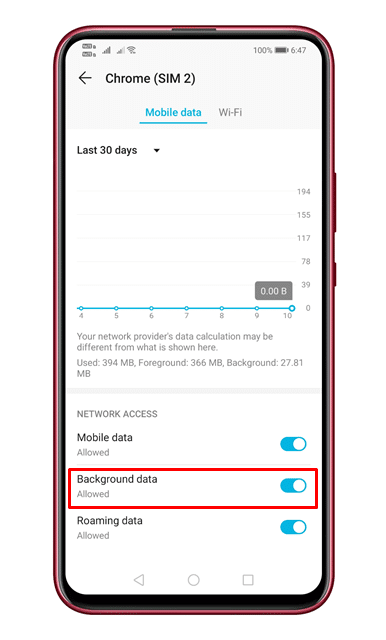 Chrome के लिए पृष्ठभूमि डेटा का उपयोग करने की अनुमति देने के लिए, आपको खोलने की आवश्यकता है सेटिंग्स> ऐप्स> क्रोम ब्राउज़र . वहां आपको विकल्प को सक्षम करने की आवश्यकता है पृष्ठभूमि डेटा का उपयोग करने की अनुमति दें .
Chrome के लिए पृष्ठभूमि डेटा का उपयोग करने की अनुमति देने के लिए, आपको खोलने की आवश्यकता है सेटिंग्स> ऐप्स> क्रोम ब्राउज़र . वहां आपको विकल्प को सक्षम करने की आवश्यकता है पृष्ठभूमि डेटा का उपयोग करने की अनुमति दें .
5. वीपीएन अक्षम करें
बहुत सारे उपयोगकर्ताओं ने बताया कि उन्होंने क्रोम डाउनलोड के मुद्दों को ठीक कर दिया था जिन्हें वीपीएन को अक्षम करके रोक दिया गया था। इसलिए, यदि आप एक वीपीएन ऐप का उपयोग कर रहे हैं और क्रोम डाउनलोड बीच में रुकते रहते हैं, तो आपको वीपीएन ऐप को अक्षम करना होगा।
6. डीएनएस सर्वर बदलें
ISP आपको डिफ़ॉल्ट DNS सर्वर प्रदान करते हैं। कभी-कभी, DNS गलत व्यवहार करता है और इस प्रकार इंटरनेट के साथ समस्याएँ उत्पन्न करता है। अस्थिर DNS सर्वर अक्सर DNS से संबंधित त्रुटियों का कारण बनते हैं, और वे चल रहे डाउनलोड को भी बाधित करते हैं।
इसलिए, बेहतर डाउनलोड गति के लिए Android पर एक समर्पित DNS सर्वर का उपयोग करना बेहतर है। वेब पर कई सार्वजनिक DNS सर्वर उपलब्ध हैं जिनका आप मुफ्त में उपयोग कर सकते हैं।
7. क्रोम ब्राउजर को रीइंस्टॉल करें
यदि उपरोक्त सभी विधियाँ डाउनलोड समस्या को हल करने में विफल रहती हैं, तो आपको क्रोम ब्राउज़र को फिर से स्थापित करने की आवश्यकता है। यह आपके ब्राउज़र में सहेजे गए सभी कैश, कुकीज़ और इतिहास को साफ़ कर देगा। क्रोम ब्राउज़र को फिर से स्थापित करने के लिए, एप्लिकेशन को अनइंस्टॉल करें और फिर स्मार्टफोन को पुनरारंभ करें।
पुनरारंभ करने के बाद, Google Play Store पर जाएं और Google Chrome ब्राउज़र इंस्टॉल करें।
तो, Android के लिए Chrome पर रुके हुए डाउनलोड को ठीक करने के लिए ये सबसे अच्छे तरीके हैं। आशा है कि इस लेख ने आपकी मदद की! कृपया अपने दोस्तों के साथ भी साझा करें।